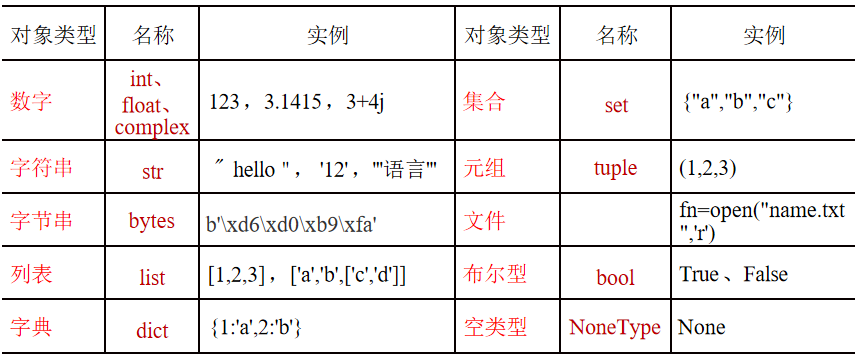【python可视化】常用数据类型
【python可视化】常用数据类型


前言
嗨害嗨,兄弟们我又回来啦,已经断了一个半月没更新了,本期内容为python数据分析~ 参考书籍:《Python数据分析、挖掘与可视化》——董付国
常用内置数据类型
数据类型是特定类型的值及其支持的操作组成的整体。在python中,一切都可以称为对象,包括整数、浮点数、复数、字符串和zip对象 、map对象、range对象、生成器对象等内置对象,以及大量标准库对象和扩展库对象,自定义函数和类也可以称为对象。其中,内置对象在启动python之后就可以直接使用,不需要导入标准库,也不需要安装和导入任何扩展库。
常用的python内置对象有:数值(int、float、complex)、字符串(str)、字节串(bytes)、列表(list)、元组(tuple)、字典(dict)、集合(set)、布尔型(bool)、空类型(NoneType)、异常(NameError、ValueError、TypeError、KeyError…)、文件、其他可迭代对象。
注意:python属于动态类型编程语言,变量的值和类型随时可以发生改变,变量不直接存储值,而是存储值的内存地址或者引用。
整数、浮点数、复数
python内置的数值类型有整型、浮点型、复数类型,其中整数类型包括二进制数、八进制数、十进制数、十六进制数。
- 二进制数:以0b开头,每一位只能是0或者1。
- 八进制数:以0b开头,每一位只能是0、1、2、3、4、5、6、7之一。
- 十六进制数:以0b开头,每一位只能是0、1、2、3、4、5、6、7、a、b、c、d、e、f之一。
注意:应尽量避免在浮点数之间直接进行相等性测试,而是应该比较两个浮点数是否足够接近。
列表、元组、字典、 集合
列表、元组、字典、 集合是python内置的容器对象,其中可以包含多个元素。 以下是一些简单的使用: 列表:
# 创建列表对象
xlist = [1,2,3]
print(xlist[1])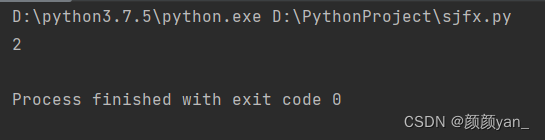
元组:
# 创建元组对象
xtuple = (1,2,3)
print(xtuple[1])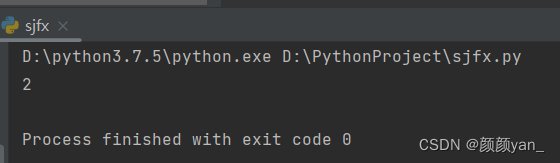
字典:
# 创建字典对象
xdict = {'a':97,'b':99}
print(xdict['a'])
# 查看字典中哪些键对应值为99
for key,value in xdict.items():
if value == 99:
print(key)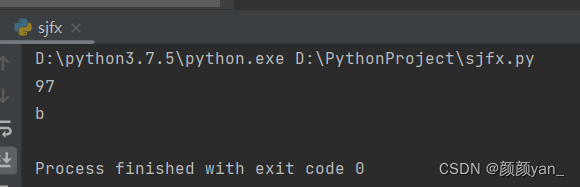
集合:
# 创建集合对象
xset = {1,2,3}
print(max(xset))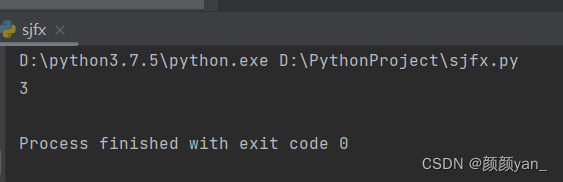
字符串
字符串是包含若干字符的容器对象,其中可以包含汉字、英文字母、数字和标点等任意字符。字符串使用单引号、双引号、三单引号或者三双引号作为定界服,其中三引号里的字符串可以换行,并且不同的定界符之家可以互相嵌套。 例如:
'hello world'
'hello "123" world "456"!'
'''let's
go!'''在字符串前加上英文字母r或R表示原始字符串,其中的每个字符都表示字面含义,不再进行转义。 如果字符串中含有反斜线“\”,则需要在字符串前面直接加上字母r使用原始字符串。 例如:
r'C:\Windows\vscode.exe'python 3.x代码默认使用UTF8编码格式,全面支持中文字符。
总结
以上就是今天的学习内容啦~ 咱们下期再见~
- 前言
- 常用内置数据类型
- 整数、浮点数、复数
- 列表、元组、字典、 集合
- 字符串
- 总结

腾讯云开发者

扫码关注腾讯云开发者
领取腾讯云代金券
Copyright © 2013 - 2025 Tencent Cloud. All Rights Reserved. 腾讯云 版权所有
深圳市腾讯计算机系统有限公司 ICP备案/许可证号:粤B2-20090059 深公网安备号 44030502008569
腾讯云计算(北京)有限责任公司 京ICP证150476号 | 京ICP备11018762号 | 京公网安备号11010802020287
Copyright © 2013 - 2025 Tencent Cloud.
All Rights Reserved. 腾讯云 版权所有